Datenverkehr-Gesamtwerte
Der Datenverkehr-Gesamtwerte umfasst eingehenden und ausgehenden Datenverkehr und die gesamt Bandbreite für das ausgewählte Intervall.
- . Eingehend oder Ausgehend.
- . Kennzahlen, die nur das 95. Perzentil umfassen. Die Top 5 % der eingehenden und ausgehenden Spitzen werden gekappt und verworfen.
- . Spitzenwert.
- . Anzahl der übertragenen Byte (eingehend/ausgehend kombiniert). (Verwenden Sie in den Berichtseinstellungen
 die Option , um die Liste nach der Paket- oder Flow-Anzahl und nicht nach Byte zu sortieren.)
die Option , um die Liste nach der Paket- oder Flow-Anzahl und nicht nach Byte zu sortieren.) - . Durchschnittliche Gesamtbitrate.
- . Prozentsatz der Gesamtbandbreite.
Um die Flow- und Paketmesswerte anzuzeigen, klicken Sie auf eine Spaltenüberschrift ( ) zum Aufrufen einer Spaltenauswahlliste (
) zum Aufrufen einer Spaltenauswahlliste ( ). Folgende Spalten können Sie zusätzlich einschließen:
). Folgende Spalten können Sie zusätzlich einschließen:
- . Genutzter Anteil der gesamten Bandbreitenkapazität. „k. A.“ gibt an, dass der Messwert nicht berechnet werden kann, weil die Bandbreitenkapazität der aktuellen Schnittstelle unbekannt ist.
Berichte generieren
.  ,
,  Wählen Sie ein Netzwerkgerät oder eine einzelne physische oder virtuelle Schnittstelle, für die Sie Messungen für Datenverkehr-Gesamtwerte anzeigen möchten. Wählen Sie die Datenverkehrsrichtung für eine Schnittstelle.
Wählen Sie ein Netzwerkgerät oder eine einzelne physische oder virtuelle Schnittstelle, für die Sie Messungen für Datenverkehr-Gesamtwerte anzeigen möchten. Wählen Sie die Datenverkehrsrichtung für eine Schnittstelle.
Im Dialogfeld „Gerät auswählen“ können Sie folgende Aufgaben ausführen:
Steuerung
|
Beschreibung
|
Gerät. 
|
Suchen und wählen Sie ein Netzwerkgerät, das eine Network Traffic Analyzer-Überwachungsquelle ist (z. B. WLAN-Router, Router usw.)
|
Netzwerkschnittstelle. 
|
- Wählen Sie eine Network Traffic Analyzer für eine einzelne physische oder virtuelle Schnittstelle, für die Sie Statistiken über den Datenverkehr benötigen.
- Wählen Sie die Richtung des Datenverkehrs über die Netzwerkschnittstelle (, , oder für ungültigen Datenverkehr).
|
Netzwerk. 
|
Netzwerkgeräte, die NTA bekannt sind.
|
.  Wählen Sie die Zeiten für Datenverkehr-Gesamtwerte aus. (Unterliegt dem Erfassungsintervall und den Aufbewahrungsrichtlinien für NTA.)
Wählen Sie die Zeiten für Datenverkehr-Gesamtwerte aus. (Unterliegt dem Erfassungsintervall und den Aufbewahrungsrichtlinien für NTA.)
Wählen Sie Zeiteinschränkungen für die NTA-Datenansicht.
Datumsbereich  . Wählen oder definieren Sie ein allgemeines Zeitfenster für die Netzwerkaktivität.
. Wählen oder definieren Sie ein allgemeines Zeitfenster für die Netzwerkaktivität.
: Die in den Diagrammen dargestellten Details hängen vom ausgewählten Zeitfenster (Zeitraum) sowie dem Speicherzeitraum für Rohdaten, stündliche und tägliche Daten ab (NTA-Datenerfassung und Einstellungen für die Datenspeicherung). NTA stellt die Netzwerkaktivität als Zeitreihen dar, die über tägliche bzw. stündliche Intervalle oder kürzere Zeiträume (Rohdaten) gemittelt wurden. Das Intervall „Rohdaten“ wird über das Datenerfassungsintervall in den NTA-Einstellungen definiert.
: Wenn ein Zeitfenster jenseits des Standarddatenspeicherintervalls für NTA (z. B. 47 Stunden für Rohdaten und 19 Tage für Stündliche Daten) ausgewählt wird, wird im Diagramm standardmäßig die Intervalldetailliertheit Täglich eingestellt.
Details bei den Standardspeichereinstellungen
Im Zeitverlauf bereinigt der NTA-Collector ältere Daten. Schließlich werden die erfassten Daten als Tagesgesamtwerte gespeichert. Wie oft dies geschieht, wird in der folgenden Tabelle aufgeführt. Erhöhen Sie die Standardspeichereinstellungen für im Dialogfeld NTA-Einstellungen (Menü ), wenn der Zweck der Datenspeicherung und die Datenbankkapazität die Speicherung detaillierterer Daten für längere Zeiträume ermöglichen.
Auswahl „Zeitfenster“
|
Datenintervall im Diagramm (Standardspeicherdauer)
|
Beispiel
|
 0 – 47 Stunden 0 – 47 Stunden
|
Roh
- Datenintervall = alle zwei Minuten.
- Standardspeicherdauer = zwei Tage bis heute. D. h. 47 Stunden plus den aktuellen Teil der laufenden Stunde (sofern nicht in den NTA-Einstellungen – Schnittstellendaten verlängert).
|
CBQoS (Class Based Quality of Service) in den letzten 12 Stunden (Rohdatendetails, verworfene Pakete)
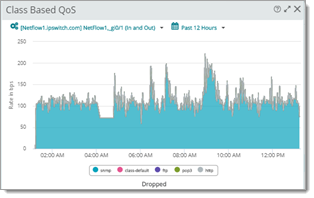
|
 vergangene 48 Stunden innerhalb der letzten 19 Tage vergangene 48 Stunden innerhalb der letzten 19 Tage
|
Stündlich
- Datenintervall = jede Stunde.
- Standardspeicherdauer = 19 Tage plus den aktuellen Teil des Tages (sofern nicht in den NTA-Einstellungen – Schnittstellendaten verlängert).
|
CBQoS (Class Based Quality of Service) in den letzten zwei Tagen (stündlich verworfene Pakete)
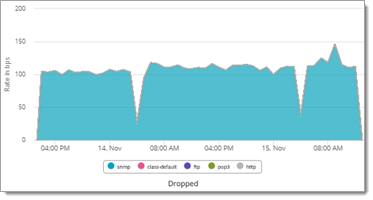
|
 mindestens 20 Tage mindestens 20 Tage
|
Täglich
Datenintervall = alle 24 Stunden.
„Täglich“ ist auch das Datenintervall für das Archiv.
|
CBQoS (Class Based Quality of Service) in den letzten 20 Tagen (täglich verworfene Pakete)
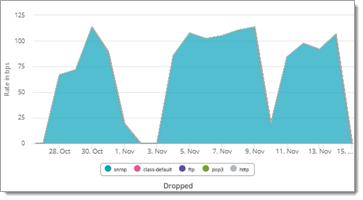
|
.  Sie können Spalten ein- und ausblenden und umsortieren, um die Datenansicht anzupassen.
Sie können Spalten ein- und ausblenden und umsortieren, um die Datenansicht anzupassen.
Nach Spalte filtern und auswählen
Klicken Sie auf eine Berichtsüberschrift ( ) und verwenden Sie die „Spaltenauswahl“ (
) und verwenden Sie die „Spaltenauswahl“ ( ) in der Dropdownliste.
) in der Dropdownliste.
Steuerung
|
Funktion
|
Spalten. 
|
Klicken Sie auf ein Kontrollkästchen, um die Spalte anzuzeigen. Deaktivieren Sie das Kontrollkästchen, um sie auszublenden.
|
Spalte verschieben.
|
Klicken Sie auf eine Spaltenüberschrift und ziehen Sie sie, um die Spalten in Ihrer Tabelle neu zu ordnen.
|
Erweiterte Filterung. 
|
Kategorie-, Muster- und Schlüsselwortfilter auf Spaltendaten anwenden.
|
: Die Gesamtwerte für diesen Bericht werden durch direkte Abfragen der ausgewählten Schnittstellen auf dem Zielgerät erfasst. Erweiterte Filter können nur bei Berichten verwendet werden, die aus Flow-Zusammenfassungsdaten generiert wurden.
.  Optimierung der Berichtsdarstellung und des angezeigten Wertebereichs mit dem Dialogfeld Berichteinstellungen
Optimierung der Berichtsdarstellung und des angezeigten Wertebereichs mit dem Dialogfeld Berichteinstellungen  (optional).
(optional).
Schwelle und Top n angeben:
Steuerung
|
Funktion
|
Erste n Elemente anzeigen
|
Elemente auf Beispiele mit den höchsten Werten beschränken.
|
Nach Feld sortieren
|
Spalte auswählen, nach der sortiert werden soll (falls zutreffend).
|
Diagramm- und Anzeigeoptionen
Steuerung
|
Funktion
|
Optionen anzeigen
|
Kontrollkästchen aktivieren/deaktivieren, um Folgendes ein-/auszublenden:
- Gesamtwerte. Gesamtwerte für jede Spalte anzeigen.
- Sonstige. Restliche Werte, die nicht zu den Top n gehören.
- Diagramm. Die ausgewählte Diagrammart
- Legende. Legende und Rasterlinien zur besseren Lesbarkeit einfügen, Drehwinkel der Karte anzeigen usw.
- Tendenzlinien. Stellen Daten mit einem „geglätteten“ Durchschnitt dar, um Trends anzuzeigen.
|
Diagrammart
|
Diagrammart und zugehörige Optionen auswählen:
- Kreis. Kreisdiagramm.
- Linie/Fläche. Punktdiagramm, das angrenzende Messwerte mit geraden Linien verbindet.
- Spline/Flächen-Spline. Auswahl eines Diagramms mit einer „geglätteten“ Darstellung, d. h. einem allmählichen Übergang zwischen den angrenzenden Werten.
- Vertikale Balken/Horizontale Balken. Diagramm/Histogramm mit vertikalen bzw. horizontalen Balken.
- Weltkarte. Grafische Darstellung des Netzwerkdatenverkehrs nach Standort mit einer geografischen Kartenansicht im Bericht. Informationen zur Bedienung des Berichts „Weltkarte“ finden Sie unter NTA-Berichte und die Weltkarte.
|
Skalierung für Y-Achse
|
Y-Achse (Diagramm- und Schaubildhöhe) automatisch skalieren oder eine feste Größe wählen.
|
Teilen, exportieren und als PDF speichern
Die generierten Datenverkehr-Gesamtwerte-Berichtsdaten können gedruckt, geteilt und exportiert werden. Hierzu verwenden Sie die Funktion ( ) im Menü „Dashboard-Optionen“ (
) im Menü „Dashboard-Optionen“ ( ). Wählen Sie nach der Erweiterung des Berichts die Option „Exportieren“ (
). Wählen Sie nach der Erweiterung des Berichts die Option „Exportieren“ ( ) aus. Sie erhalten folgende Optionen zur Auswahl:
) aus. Sie erhalten folgende Optionen zur Auswahl:
- . Erstellt automatisch eine PDF-Datei des Berichts.
- . Datenverkehr-Gesamtwerte-Daten exportieren und außerhalb von WhatsUp Gold nutzen.
- . Eine Wiederholung für den Datenexport einrichten. Es können Datum und Uhrzeit, Format und E-Mail-Empfänger angegeben werden.
![]() ) zum Aufrufen einer Spaltenauswahlliste (
) zum Aufrufen einer Spaltenauswahlliste (![]() ). Folgende Spalten können Sie zusätzlich einschließen:
). Folgende Spalten können Sie zusätzlich einschließen: Quelle wählen.
Quelle wählen. ![]() ,
, ![]() Wählen Sie ein Netzwerkgerät oder eine einzelne physische oder virtuelle Schnittstelle, für die Sie Messungen für Datenverkehr-Gesamtwerte anzeigen möchten. Wählen Sie die Datenverkehrsrichtung für eine Schnittstelle.
Wählen Sie ein Netzwerkgerät oder eine einzelne physische oder virtuelle Schnittstelle, für die Sie Messungen für Datenverkehr-Gesamtwerte anzeigen möchten. Wählen Sie die Datenverkehrsrichtung für eine Schnittstelle. Zeiteinschränkungen auswählen.
Zeiteinschränkungen auswählen. ![]() Wählen Sie die Zeiten für Datenverkehr-Gesamtwerte aus. (Unterliegt dem Erfassungsintervall und den Aufbewahrungsrichtlinien für NTA.)
Wählen Sie die Zeiten für Datenverkehr-Gesamtwerte aus. (Unterliegt dem Erfassungsintervall und den Aufbewahrungsrichtlinien für NTA.) Spalten wählen, filtern und neu ordnen.
Spalten wählen, filtern und neu ordnen. ![]() Sie können Spalten ein- und ausblenden und umsortieren, um die Datenansicht anzupassen.
Sie können Spalten ein- und ausblenden und umsortieren, um die Datenansicht anzupassen. Diagramm erstellen, Ausgabe anpassen und visualisieren.
Diagramm erstellen, Ausgabe anpassen und visualisieren. ![]() Optimierung der Berichtsdarstellung und des angezeigten Wertebereichs mit dem Dialogfeld Berichteinstellungen
Optimierung der Berichtsdarstellung und des angezeigten Wertebereichs mit dem Dialogfeld Berichteinstellungen ![]() (optional).
(optional).![]() ) im Menü „Dashboard-Optionen“ (
) im Menü „Dashboard-Optionen“ (![]() ). Wählen Sie nach der Erweiterung des Berichts die Option „Exportieren“ (
). Wählen Sie nach der Erweiterung des Berichts die Option „Exportieren“ (![]() ) aus. Sie erhalten folgende Optionen zur Auswahl:
) aus. Sie erhalten folgende Optionen zur Auswahl: